zuiのネットでお小遣い日記
日々の雑多なこと。最近は非破壊自炊(本を裁断せずに電子化する)がマイブームです。自作の台で頑張っています。 FC2から引っ越しました。
[PR]
- 2026/01/05 (Mon)
- |
- Edit |
- ▲Top
×
[PR]上記の広告は3ヶ月以上新規記事投稿のないブログに表示されています。新しい記事を書く事で広告が消えます。
KeePass+DropBoxは必需品(1) パスワード管理のすすめ
- 2013/01/22 (Tue)
- ツール |
- CM(0) |
- Edit |
- ▲Top
自己紹介
はじめまして。今日からブログを始めましたzuiといいます。
これから暇なときに思いついたことをつらつらと書いていきたいと思います。
景気の悪い日が続いていてどうにも生活が苦しいので、少しでもお金を貯めたいと四苦八苦しています。
最近はネットのポイントサイトでポイントを稼ぐのが日課になっているので、その辺の話からしていきたいと思います。
が、その前に、まずはとても便利で手放せないツールがあるので、まずはその話をしたいと思います。
パスワード管理ツール"KeePass"
いろいろなポイントサイトに登録を繰り返していくと、どうしてもパスワードの管理が必要になってきます。
全部を同じパスワードにする、という手もありますが、はっきりいって危険です。
単純なパスワードは冗談抜きでクラックされます。管理人も以前Yahooのアカウントでパスワードを破られたことがあります。そのときはまだ被害が出ていなかったのでよかったですが、ログイン履歴に見知らぬアドレスを見たときは本当に焦りました。すぐにパスワードを変え、Yahooにも通知をしましたが、しばらくはオークションなどが凍結されて使えなくなったりしました。
そして、パスワードが全部同じだと、ほかのアカウントもまとめて全部破られてしまうことになります。とくにポイントサイトの場合はユーザ名としてメールアドレスを使うことが大半なので、パスワードが破られると大変です。管理人のときは他のサイトまで被害は出ていなかったのが幸いでした。あわてて全てのサイトのパスワードを変えましたが大変な手間でした。
銀行や証券会社、ポイントサイトなどはお金が絡みますのでいっそう要注意です。かといって数あるサイトのパスワードを全部覚えるのは大変です。そこで、コンピュータにパスワードを覚えてもらうのです。そのためのツールがKeePassです。
GNUライセンスで配布されているオープンソースのソフトで、無料で使うことができます。管理人もパスワードを抜かれてから使い始めましたが、とてもお世話になっているツールですので、今回から何回かに分けてその紹介をしたいと思います。
KeePassでできること
KeePassを使うと以下のようなことができます。
つまり、一度パスワードをKeePassに登録してしまえば、自分でパスワードを覚えなくても、KeePassに「パスワードを入れて!」とお願いするだけで入れてくれるようになります。
また、自分でいくつものサイトのパスワードを決めるとなると、いろいろ考えて覚えやすいものを考えないといけませんが、たいていそういった覚えやすいパスワードはクラックされやすい単純なものになりがちです。
KeePassなら、ランダムで自動生成することができますので、考える手間もかかりませんし、おぼえるのは自分ではなくKeePassなので、どんな複雑なパスワードもへっちゃらです。これでパスワードの安全性も高めることができるのです。
【KeePassの画面】
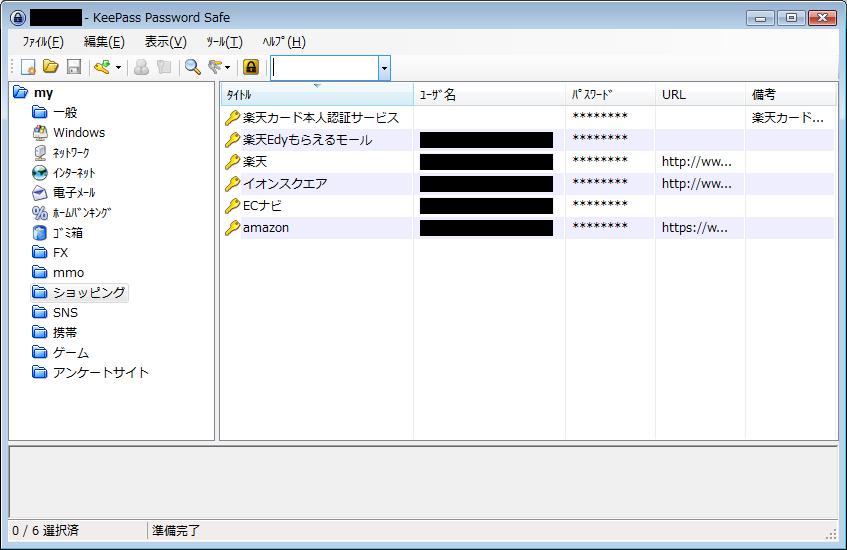
KeePassとDropBoxをくみあわせると
KeePassを使ってWindowsにパスワードを覚えさせてしまうと、Windowsを使っているときはいいのですが、外出先でスマホを使いたいときに自分ではパスワードを覚えていないので困ってしまいます。
でもご安心、WindowsだけでなくスマホやLinuxで動作するKeePassもあります。
管理人が使っているのは以下のツールです。
iPhoneは最近使っていないので今はもっぱらKeePassDroidを使っています。
Windowsのような自動入力こそできませんが、コピペができるので十分使えています。
そして、DropBoxをつかってKeePassのパスワードファイル(.kdbx)を共有すれば、自宅でも外出先でも同じようにKeePassを使うことができるようになります。
KeePassをスマホで使うようになると、パスワード入力は全部コピペになりますので、隣りから覗かれる心配はありません。
とりあえず今回はここまでにして、次回からインストール方法について書きたいと思います。
#ランキングに参加してみました。よろしければ以下のリンクをクリックしていただくとうれしいです。


にほんブログ村

人気ブログランキングへ
はじめまして。今日からブログを始めましたzuiといいます。
これから暇なときに思いついたことをつらつらと書いていきたいと思います。
景気の悪い日が続いていてどうにも生活が苦しいので、少しでもお金を貯めたいと四苦八苦しています。
最近はネットのポイントサイトでポイントを稼ぐのが日課になっているので、その辺の話からしていきたいと思います。
が、その前に、まずはとても便利で手放せないツールがあるので、まずはその話をしたいと思います。
パスワード管理ツール"KeePass"
いろいろなポイントサイトに登録を繰り返していくと、どうしてもパスワードの管理が必要になってきます。
全部を同じパスワードにする、という手もありますが、はっきりいって危険です。
単純なパスワードは冗談抜きでクラックされます。管理人も以前Yahooのアカウントでパスワードを破られたことがあります。そのときはまだ被害が出ていなかったのでよかったですが、ログイン履歴に見知らぬアドレスを見たときは本当に焦りました。すぐにパスワードを変え、Yahooにも通知をしましたが、しばらくはオークションなどが凍結されて使えなくなったりしました。
そして、パスワードが全部同じだと、ほかのアカウントもまとめて全部破られてしまうことになります。とくにポイントサイトの場合はユーザ名としてメールアドレスを使うことが大半なので、パスワードが破られると大変です。管理人のときは他のサイトまで被害は出ていなかったのが幸いでした。あわてて全てのサイトのパスワードを変えましたが大変な手間でした。
銀行や証券会社、ポイントサイトなどはお金が絡みますのでいっそう要注意です。かといって数あるサイトのパスワードを全部覚えるのは大変です。そこで、コンピュータにパスワードを覚えてもらうのです。そのためのツールがKeePassです。
GNUライセンスで配布されているオープンソースのソフトで、無料で使うことができます。管理人もパスワードを抜かれてから使い始めましたが、とてもお世話になっているツールですので、今回から何回かに分けてその紹介をしたいと思います。
KeePassでできること
KeePassを使うと以下のようなことができます。
- いろいろなサイトのユーザ名とパスワードをカテゴリに分けて覚えさせることができる
- 覚えさせたパスワードをブラウザのログイン画面に自動で入力することができる
- ランダムでパスワードを自動生成させることができる。
つまり、一度パスワードをKeePassに登録してしまえば、自分でパスワードを覚えなくても、KeePassに「パスワードを入れて!」とお願いするだけで入れてくれるようになります。
また、自分でいくつものサイトのパスワードを決めるとなると、いろいろ考えて覚えやすいものを考えないといけませんが、たいていそういった覚えやすいパスワードはクラックされやすい単純なものになりがちです。
KeePassなら、ランダムで自動生成することができますので、考える手間もかかりませんし、おぼえるのは自分ではなくKeePassなので、どんな複雑なパスワードもへっちゃらです。これでパスワードの安全性も高めることができるのです。
【KeePassの画面】
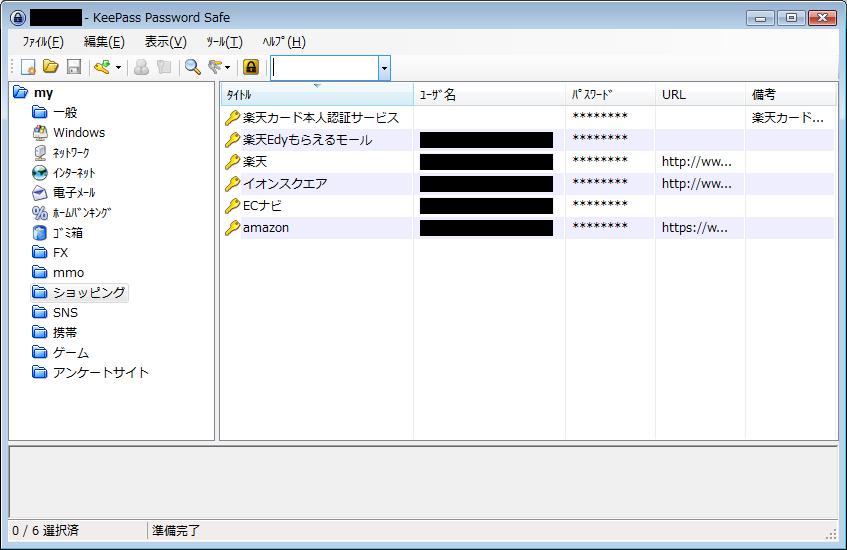
KeePassとDropBoxをくみあわせると
KeePassを使ってWindowsにパスワードを覚えさせてしまうと、Windowsを使っているときはいいのですが、外出先でスマホを使いたいときに自分ではパスワードを覚えていないので困ってしまいます。
でもご安心、WindowsだけでなくスマホやLinuxで動作するKeePassもあります。
管理人が使っているのは以下のツールです。
- iPhone:MiniKeePass
- Android:KeePassDroid
iPhoneは最近使っていないので今はもっぱらKeePassDroidを使っています。
Windowsのような自動入力こそできませんが、コピペができるので十分使えています。
そして、DropBoxをつかってKeePassのパスワードファイル(.kdbx)を共有すれば、自宅でも外出先でも同じようにKeePassを使うことができるようになります。
KeePassをスマホで使うようになると、パスワード入力は全部コピペになりますので、隣りから覗かれる心配はありません。
とりあえず今回はここまでにして、次回からインストール方法について書きたいと思います。
#ランキングに参加してみました。よろしければ以下のリンクをクリックしていただくとうれしいです。

にほんブログ村
人気ブログランキングへ
PR
プロフィール
最新記事
(02/05)
(05/18)
(05/15)
(05/10)
(04/28)




この記事へのコメント